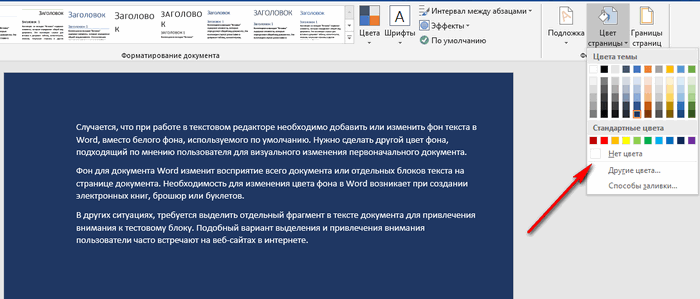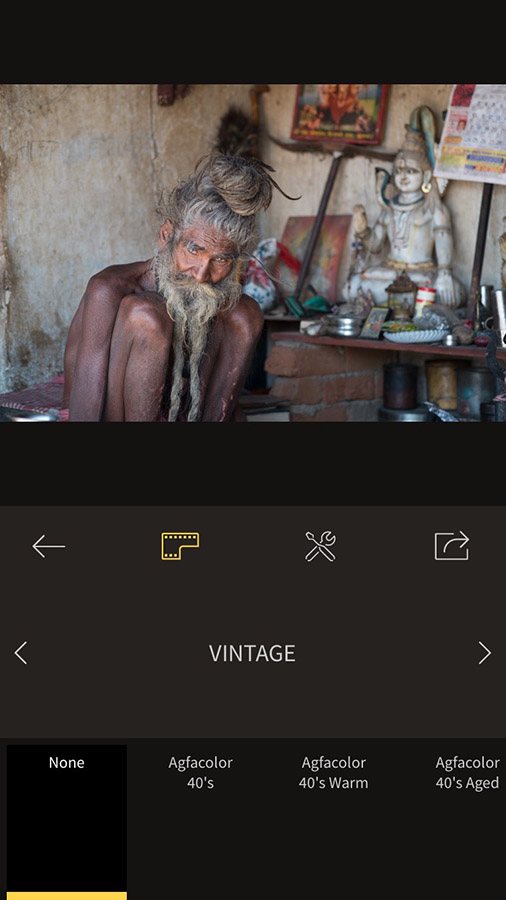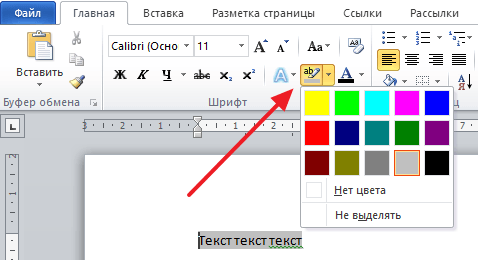Битый пиксель на мониторе, что делать, как убрать
Содержание:
- Битый пиксель на iPhone или iPad. Как убрать?
- Можно ли «вылечить» битые пиксели
- Онлайн-сервисы для проверки
- Как починить битый пиксель на любом устройстве
- Какие бывают битые пиксели?
- Проверка монитора: делаем тест на наличие битых пикселей
- Как распознать битый пиксель?
- Программный метод
- Как проверить телевизор на битые пиксели.
- Что такое битый пиксель, их виды
- Какие пиксели считаются битыми и откуда они берутся
Битый пиксель на iPhone или iPad. Как убрать?
Исправление программным методом

1. Можно ничего не скачивая открыть в Safari веб-страницу jscreenfix.com и нажать «Launch JScreenFix».
2. Тем самым запустится небольшое окно со стимулирующим эффектом для определённой области экрана.
3. Выставляем её так, чтобы она охватывала место с битым пикселем и ждём минимум 10 минут (чем дольше, тем больше шансов на исправление).
4. Делаем тест на битые пиксели. Если не сработало, тогда попытайтесь ещё несколько заходов.
Исправление механическим методом

1. Если программная стимуляция не помогает, то дефект следует попытаться исправить механически (не спешите бросать iPhone в стену!).
2. Очистите дисплей от пыли и волос и отключите его (блокировкой, например).
3. Возьмите безворсовую ткань (чтобы не поцарапать защитное стекло) и лёгкими массажными движениями при помощи пальца или ластика в течение 3-10 минут разминайте дефектную область.
4. Включите дисплей и проверьте результат. Если не помогло, то попробуйте ту же операцию проделать с включённым экраном без переусердствования с силой нажатия (вы можете так повредить соседние пиксели).
Ещё от битого пикселя избавляет способ с нагревом

1. Если механическое воздействие не помогает, то прибегнем к прогреву.
2. Нагрейте воду до температуры, близкой к точке кипения (когда она начинает пускать пузыри).
3. Возьмите безворсовую ткань и положите её в пластиковый пакет, подстраховав его дополнительным слоем.
4. Стараясь не обжечь руки, залейте немного горячей воды в пластиковый пакет, пропитав ей ткань.
5. Круговыми движениями при помощи импровизированной «грелки» разминайте проблемную область около 5 минут.
Можно ли «вылечить» битые пиксели
Нередко дефекты на дисплее возникают уже в процессе эксплуатации. Точки черного цвета, как было указано ранее, самостоятельно удалить не получится. Что касается цветных пикселей, избавиться о них можно двумя способами: физическим лечением и аппаратным массажем.
Первый способ предполагает использование обычной ватной палочки для массирования поврежденной области, в которой находится «застрявший» пиксель. Такие манипуляции проводят круговыми движениями при выключенном устройстве. Этот способ нельзя назвать полностью безопасным, ведь неаккуратное движение не только не избавит, напротив, может добавить неприятностей.
Онлайн-сервисы для проверки
Если загрузить и запустить утилиту не получается (например, из-за ограничения скачивания и запуска на рабочем ПК), можно выполнить проверку монитора на битые пиксели онлайн. Сайтов, позволяющих найти дефекты, довольно много, но среди них есть два самых простых и удобных для использования.
Monteon
Для проверки дефектов матрицы на этом ресурсе достаточно нажать кнопку начала тестирования и выбрать один из семи видов диагностики и его вариацию.
Важно: в отличие от большинства других сайтов, Monteon.ru использует для тестирования не статическую картинку, а зацикленный видеоролик. Поэтому с его помощью можно не только найти дефекты, но и проконтролировать скорость обновления пикселей на экране
Vanity Monitor Test
Еще один популярный сервис, позволяющий быстро обнаружить проблемы с отображением картинки на экране. Для запуска утилиты на ПК понадобится установленный Adobe Flash Player и поддерживающий его браузер. Для начала проверки нажимается надпись HTML Window.
Режимы в онлайн-сервисе выбираются с помощью выпадающего сверху меню. А использовать его для проверки битых пикселей можно не только для компьютерного монитора, но и для экрана ноутбука, планшета и даже смартфона.
Как починить битый пиксель на любом устройстве
Хотя вы можете заплатить кому-то, чтобы исправить это за вас или полностью заменить экран, научиться самому чинить мертвый пиксель — это не сложный процесс.
Но прежде чем вы начнете, вам нужно будет определить, столкнулись ли вы с мертвым пикселем и застрявшим пикселем. Застрявший пиксель генерируется, когда один или два субпикселя остаются включенными, а остальные — выключены. Он будет отличаться по внешнему виду, основываясь на том, какие субпиксели работают должным образом. С другой стороны, битый пиксель появляется, когда весь пиксель или набор субпикселей остаются выключенными. Застрявшие пиксели, как правило, легче исправить, чем битые пиксели.
Кроме того, не забудьте проверить свою гарантию перед выполнением действий. Совершенно новый дисплей или устройство намного лучше, чем исправленный экран.
JScreenFix
JScreenFix — идеальное решение для починки пикселей. Это веб-приложение, а это означает, что его не нужно устанавливать. Это также делает его подходящим для самых разных платформ, включая iOS и MacOS.
JScreenFix утверждает, что большинство застрявших пикселей можно отремонтировать менее чем за 10 минут, но при этом много времени на работу никогда не повредит. Попробуйте использовать его пару раз, если первый запуск не был успешным.
Имейте в виду, что этот метод использует как HTLM5, так и JavaScript, и может работать с ЖК-дисплеями или OLED-экранами. JScreenFix сообщает о степени успеха более 60%, когда речь заходит о восстановлении застрявших пикселей.
Если это не сработает, вы всегда можете попробовать один из инструментов, описанных ниже.
PixelHealer
PixelHealer — совершенно бесплатное приложение от Aurelitec, предназначенное для устранения проблем с пикселями. Он совместим со многими версиями Windows, начиная с Windows 7 и заканчивая Windows 10.
После загрузки PixelHealer представит вам цветные окна и меню настроек. Либо нажмите и перетащите, либо используйте параметры положения и размера, чтобы поместить поле цвета в битых мертвых или застрявших пикселей. Следя за тем, чтобы не смотреть прямо в окно (особенно если вы чувствительны к мигающим изображениям), нажмите кнопку «Начать мигание».
Окно начнет быстро мигать несколькими цветами. Оставьте его включенным в течение 30 минут, а затем снова проверьте пиксель. Попробуйте это несколько раз, чтобы узнать, работает ли это. Это скорее работает на застрявшем пикселе, который показывает признаки жизни, чем битый пиксель, который может остаться невосприимчивым, но есть шанс, что он может исправить оба, поэтому попробуйте этот метод, независимо от того, как ведет себя ваш раненый пиксель.
Если вы не совсем уверены, где находится проблема с пикселями, вы можете использовать приложение InjuredPixels. Дефрагментатор пикселов позволяет вам вычеркнуть экран в нескольких цветах для проверки дисплея. Застрявшие или мертвые пиксели будут отображаться против цветной стены в зависимости от повреждения, что облегчает их идентификацию.
Исправление битых пикселей на Android
С простым названием Dead Pixel Test and Fix (DPTF) — это быстрый и простой способ поиска и потенциального восстановления битых или застрявших пикселей. Это бесплатное приложение и имеет интерфейс, который не требует пояснений. Как и многие приложения и программы в нашем руководстве по устранению битых пикселей, DPTF позволяет вам перебирать различные цвета, чтобы найти и потенциально исправить битый или застрявший пиксель, используя расширенную серию мигающих экранов.
Используйте функцию «Проверить битые пиксели» для поиска битых пикселей на дисплее. Если вы заметите некоторые из них, переключитесь на «Исправить битый пиксель», который отобразит цветной шум и полосы разных цветов в течение заданного периода времени. Разработчики рекомендуют запускать его не менее десяти минут, но запуск его на пару часов может привести к лучшим результатам для устройств с большим количеством застрявших или битых пикселей. Ваше устройство, вероятно, будет использовать много энергии при запуске этого приложения, поэтому перед запуском убедитесь, что он заряжен или находится на зарядке.
Источник
Какие бывают битые пиксели?
На мониторе можно увидеть битые пиксели различных типов, это:
- На черном фоне белые точки – первый тип;
- На белом фоне черные точки – второй тип;
- Разноцветные пиксели, зеленые, красные, пурпурные и синие – третий тип.
Если говорить простым языком, то битый пиксель — это постоянно святящиеся белые или цветные, а также черные точки, которые никак не реагируют на изменение цветопередачи экрана монитора.
Все вышеперечисленные типы узаконены международным стандартом ISO-13406, который также регламентирует допустимое количество битых пикселей в разных классах мониторов.
Здесь многое зависит от модели используемой матрицы, поэтому при покупке ЖК монитора или ноутбука обязательно включайте их и проверяйте на наличие таких проблем.
Это несложно сделать, осмотрев матрицу визуально или использовав специальную утилиту, взяв ее с собой на флешь накопителе в магазин. Про такие программы мы поговорим ниже.
- Мониторы первого класса считаются самыми лучшими и на них не должны в априори присутствовать битые пиксели.
- Второй класс допускает наличие не больше 5 проблемных пикселей III – го типа, не больше двух вышедших из строя пикселей первого и второго типов.
- Третий класс предполагает наличие не более 50 дефектных писклей III – го типа, до 15 -второго и до 5 первого типов.
- Четвертый класс допускает наличие 500 дефектных пикселей III – го типа, 150 второго и, соответственно, 50 третьего типов.
В основе устройства каждого пикселя лежит тонкоплёночный транзистор, который управляет всем процессом цветопередачи в конкретной точке экрана.
Если данный транзистор вышел из строя, то мы можем наблюдать черную точку на экране и что-то изменить на программном уровне мы уже не сможем.
Заметить такой пиксель можно только на светлых экранах или там, где картинка передается в белом тоне.
Поэтому, как правило, несмотря на то, что черный пиксель не поддается ремонту в домашних условиях, на него редко обращают внимание, так как он наименее заметен и не раздражает глаза. Другие типы битых пикселей называют «stuck pixels» (застрявшая точка)
Они светятся различным цветом и очень сильно раздражают пользователя ПК, так как хорошо видны на экране
Другие типы битых пикселей называют «stuck pixels» (застрявшая точка). Они светятся различным цветом и очень сильно раздражают пользователя ПК, так как хорошо видны на экране.
Вот, как правило, с этими битыми пикселями и борются пользователи ноутбуков, ЖК мониторов и других устройств, где используется схожая технология в работе экранов.
Проверка монитора: делаем тест на наличие битых пикселей
Если вы думаете, что битые пиксели могут появляться только на старых мониторах — то глубоко заблуждаетесь… Еще обиднее, когда покупаешь новый большой монитор, а потом в процессе работы находишь, что один пиксель по центру не «горит» (точнее горит красным). И что еще обиднее, что вы такой монитор, скорее всего, не сможете вернуть обратно по гарантии!
Важно!
По стандарту, мониторы подразделяются на различные классы (I, II и пр.). Каждому классу допускается определенное количество битых пикселей, и пока это количество не будет превышено — это не гарантийный случай!
Поэтому, будьте очень внимательный при покупке нового монитора, рекомендую вам протестировать его прямо в магазине!
Одна из таблиц с допускаемым количеством битых пикселей приведена ниже. Вообще, IV — класс это по сути брак (и их нет в продаже на массовом рынке), чаще всего, обычный домашний монитор — это II или III класса устройства. Поэтому, для сдачи по гарантии — вам нужно хотя бы 2-3 битых пикселя. Это я все к тому, что проверка при покупке очень важна!
Сколько допускается битых пикселей на мониторе (в зависимости от его класса)
Важно: эта табличка — это всего-лишь пример, нормы по несоответствиям часто изменяются
И так, теперь о том, как проверять…
Суть проверки
: нужно залить экран поочередно разными цветами: белый, красный, зеленый, черный и пр. При каждой заливке — обязательно просмотрите внимательно всю поверхность, нет ли какой-то точки, которая выделяется на фоне остальных. См. 2 фото ниже, на них очень хорошо показано, что нужно искать.
Лучше всего «заливать» монитор разноцветными красками с помощью специальных утилит. Одна из самых удобных — это IsMyLcdOK (о ней чуть поподробнее ниже).
IsMyLcdOK
Одна из лучших утилит для проверки монитора на битые пиксели!
Утилита очень простая и не нуждается в установке и настройке. Весит всего 36 Кб, и ее можно записать на любой носитель. После запуска — вам нужно всего-лишь нажать цифры на клавиатуре: 1, 2, 3 и т.д., либо клавишу Ctrl) — и весь экран будет поочередно заливаться различными цветами. От вас лишь требуется внимательно смотреть за происходящим.
Таким образом, использовав IsMyLcdOK, можно за несколько минут оценить состояние монитора. Рекомендую обязательно к использованию!
Основные достоинства утилиты:
- маленький размер — всего 36 Кб, можно записать на любую флешку;
- ничего не нужно устанавливать или настраивать — просто запустить и нажимать одну кнопку Ctrl;
- утилита бесплатна, и работает во всех версиях Windows.
Онлайн способ
Monitor Test
Очень простая и эффективная утилита, способная оживить (восстановить) битые пиксели. Утилита бесплатная, работает во всех версиях Windows, занимает очень мало места. К тому же, при ее работе, вы можете параллельно заниматься своими делами. Именно поэтому, я и остановил свой взгляд на ней .
Как в ней работать (пошагово):
Способ №2: разрядка…
Этот способ может в некоторых случаях помочь восстановить работу пикселя. Суть его заключается в том, чтобы отключить монитор от любых источников питания и дать постоять несколько дней (рекомендуется 4-5 дней!).
Если у вас ноутбук
: отключите от сети, выньте аккумуляторную батарею, отключите все провода, идущие к устройству (сетевой кабель, мышки, колонки и т.д.). Всё, оставьте устройство в таком состоянии на несколько дней.
Если у вас обычны монитор ПК
: также отключите его от сети и от компьютера.
Если оставить в таком состояние устройство на эти 4-5 дней — то все конденсаторы в устройстве будут разряжены, из тонкопленочных транзисторов уйдет остаточное напряжение. А когда вы подключите монитор к питанию и включите его — будет встряска застрявшему пикселю, возможно он вернется к «жизни» (сразу отмечу, что способ помогает далеко не всегда, примерно в 5-15% случаев).
Способ №3: механическое надавливание
Если программный способ не помог, попробуйте взять ватную ушную палочку (или карандаш с ластиком на конце). Затем установите эту палочку или карандаш примерно по центру битого пикселя и слегка надавите (при появлении разводов на экране — уберите предмет).
Если пиксель не начал работу, повторите операцию (можно несколько увеличить усилие). Таким образом попробуйте выполнить 20-50 итераций.
Также, попробуйте выключить полностью монитор, затем надавить на то место, где есть битый пиксель, а затем включить монитор. В некоторых случаях «застрявший» пиксель пробуждается и начинает работать как положено…
На этом у меня всё, за дополнения по теме — буду весьма признателен.
Мертвые и битые пиксели являются кошмаром для любого пользователя. К счастью, мы знаем, как исправить битые пиксели на мониторе. С мертвыми пикселями ситуация более печальная.
Как распознать битый пиксель?
Надо понимать, что изначальное наличие «битых пикселей» на поверхности ЖК монитора является заводским браком, только увидеть их невооружённым глазом практически нереально! Всё потому, что это непрерывно светящийся или напротив потухший пиксель, находящийся в любом месте сетки матрицы. Получается, что рассмотреть дефектную точку можно лишь на монотонном фоне, обычно, находка даёт о себе знать, когда устройство уже оплачено.
В случае с гарантийным оборудованием, всё решается заменой или сервисным обслуживанием (зависит от условий гарантийного соглашения). Так например, для устройств 2-го класса по спецификации «ISO13406-2» является нормой до 9 «битых пикселей» на 1000000, то есть по закону Вы не имеете право требовать заведомо исправную модель. При нахождении «битого пикселя» по прошествии отведённого срока, специалисты по ремонту компьютеров Krotek рекомендуют обратиться для диагностики проблемы, так как в 70% удаётся восстановить некорректный показ точки на экране.
Что происходит с пикселями?
Если на миг представить, что пиксельная сетка многократно увеличилась, то станет возможным понять причину появления «битого пикселя». Каждая точка – это один пиксель, который состоит из кристаллической массы, управляемой индивидуальным транзистором по технологии TFT. Перемещаясь в пространстве кристаллы под воздействием света меняет цветопередачу заданной точки экрана. Каждый пиксель состоит из трёх супикселей по числу основных цветов (RGB): красный, зелёный и синий.
- Некорректная работа одного из транзисторов – самая популярная причина возникновения «битого пикселя». И в основном, это проблематика некачественного сырья изготовления.
- Следующей причиной можно назвать условия эксплуатации. Более высокая или низкая температура, а также физическое давление на определённый участок матрицы, напрямую влияет на пиксельную картинку на мониторе.
Основные виды битых пикселей:
- Чёрная точка на более светлом фоне – явное повреждение управляющего транзистора, который может быть отремонтирован только в специализированной лаборатории, так как требуется филигранная точность для замены дефектного элемента.
- Белая точка на более тёмном фоне – остановка кристалла в открытом положении, также практически не восстанавливается; имеет «зеркальный» вариант, когда кристалл остаётся закрытым.
- Цветная точка на любом оттенке фона – застрявший супиксель в одном положении, наиболее распространённый вид «битого пикселя»; может быть восстановлен программными средствами или «физическим массажем точки» с помощью ватной палочки.
Программный метод
Метод, который является самым популярным в решении нашей проблемы, так как в 80% случаев помогает.
Принцип его использования заключается в том, что в ходе работы специальной программы с быстрой частотой происходит изменение цветов пикселей, находящихся рядом с битым.
В результате чего на проблемный участок поступает большее количество тока, как итог, постепенно происходит реанимация дефектного пикселя.
В каждом случае время восстановления битого пикселя может быть разным, все зависит от сложности ситуации и от настроек программы.
В настройках утилиты можно менять, частоту изменения цветов и период ее работы. В некоторых случаях, чтобы решить проблему потребуется от 20 минут до 5 – 6 часов.
Программы для поиска битых пикселей.
IsMyLcdOK.
Если вы заходите протестировать свой монитор на наличие битых пикселей, то можно использовать простую бесплатную утилиту IsMyLcdOK.
Существуют версии, как для 32 – х, так и для 64 битных систем.
Установка программы не требуется.
Запустив утилиту появиться вот такое окно.

Действуя согласно инструкции можно быстро проверить любой монитор, включая и тот, который вы хотите покупать на наличие битых писклей. Размер программы около 200 Кб.
Dead Pixel Tester 3.00.
Многофункциональная утилита для проверки и тестирования мониторов. Имеет много возможностей, включая и проверку на битые пиксели.
Очень простая в работе, поэтому описывать ее работу нет смысла.
Программы для восстановления битых пикселей.
Bad Crystal.
Самая известная и одна из эффективных программ – Bad Crystal. Разрабатывается в трех версиях Ultimate, Mobile и Primary, соответственно имеет разный функционал. Считается одной из лучших в этой категории софта.
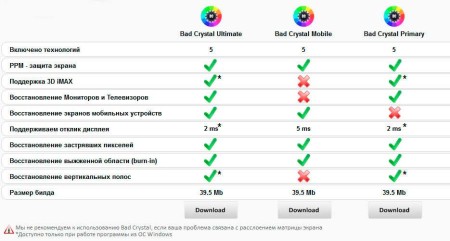
Описание программы Bad Crystal.

Можно использовать и ранее выпущенные рабочие версии, которые нетрудно скачать с торрентов, если вам жалко платить за редко используемую программу Bad Crystal 14,99 долларов.
Рассмотрим работу программы на примере версии 3.0 Ultimate.
После установки и запуска программы появится окно с возможностью выбора режимов работы.
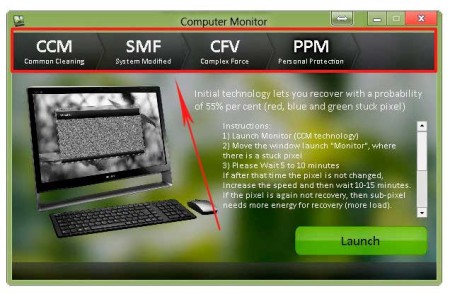
Если у вас триальная версия, то в данном случае будет доступен только режим CCM. Эффективность работы этого режима не будет превышать 55%.
Более эффективные режимы SMF и CFV работают только в платной версии и обеспечивают восстановление пикселей в 80% случаев.
Режим PPM используется для профилактических работ, которые стоит проводить после восстановительных процедур, хотя бы раз в месяц.
Выбрав нужный режим, нажмите «Launch».

Появиться окно, которое необходимо поставить на битый пиксель.

По умолчанию работать программа будет 10 минут. Если за такой период времени битый пиксель не пропал, нажмите Speed Up и измените настройки. Нужно увеличить скорость и время работы программы.
JScreenFix.

Вы перейдете вот на такую страницу с квадратом с бегающими пикселями.
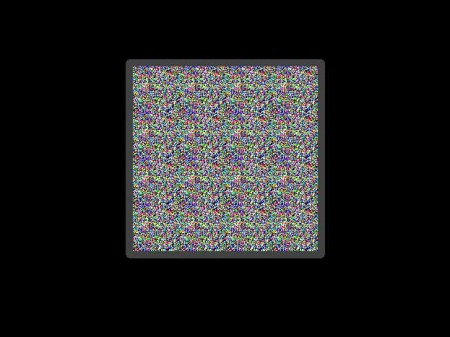
Переместите данный квадрат на проблемную область экрана. По умолчанию программа будет работать 10 минут.
Если проблема не решилась можно увеличить время работы Java-приложения.
UDPixel.
Программа бесплатная и вполне функциональна. После ее установки и запуска появится вот такое окно.
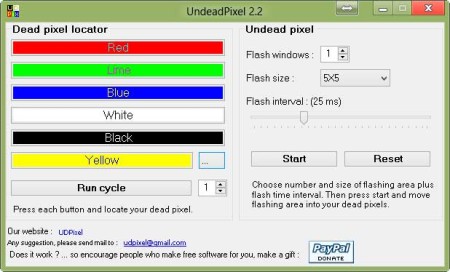
К примеру, было выявлено 5 битых пикселей. Выставляем соответствующие настройки и нажмите старт.
В левой верхней части экрана появятся пять мигающих точек, каждую из которых нужно поставить под битый пиксель.
Через 10 минут проверьте результат. При необходимости увеличьте время работы и повторите снова.
Программа UDPixel обладает и другим полезным функционалом.
Как проверить телевизор на битые пиксели.
В одной из публикаций, я уже писал о том, как с помощью хорошо зарекомендовавших себя программ проверить монитор на битые пиксели. Собственно тест на битые пиксели телевизора практически ничем не отличается и его вполне можно сделать при помощи тех же программ или через специализированный онлайн сервис в сети (о том как подключить Smart TV к интернету по Wi-Fi читайте здесь, а при помощи LAN кабеля тут). Чтобы проверить телевизор через программы его нужно будет подключить к системному блоку или ноутбуку. Но как быть если мы покупаем телевизор с жидкокристаллической панелью в магазине, а компьютера под рукой у нас нет.
Безусловно есть магазины, которые предоставляют платную услугу по проверке матрицы телевизора на битые пиксели. Но зачем платить, если можно выполнить тест самостоятельно. Для того, чтобы проверить телевизор наличие в нем битых пикселей нужно по очереди вывести на экран одноцветные фоновые изображения. Например, чтобы найти точку черного цвета, нужно вывести на экран телевизора фон белого цвета, а чтобы найти точку белого цвета нужно вывести на экран фон черного цвета. Вот по такому принципу ищут битые пиксели.
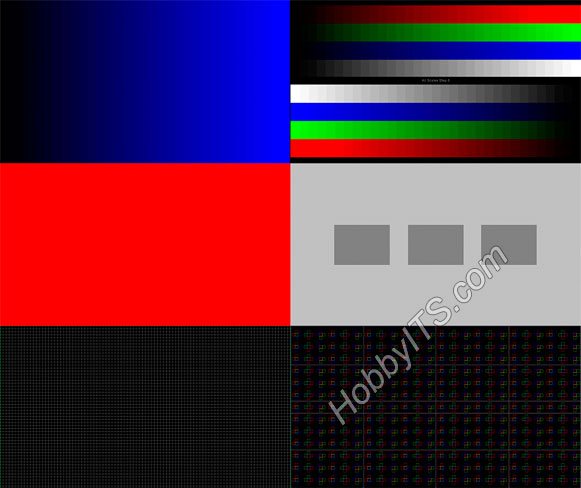
Итак, чтобы самостоятельно выполнить тест на битые пиксели телевизора, вам нужно записать на USB-флеш-накопитель (о том как выбрать надежную USB флешку читайте тут, а по какому принципу они работают написано здесь) набор изображений с цветными заливками и градиентами. Рекомендую также записать на USB-флешку набор тестовых видороликов, которые помогут вам не только провести тест, но и оценить качество звука и возможности встроенного плеера.
Итак, теперь вы полностью вооружены и можно смело идти в магазин за заветной покупкой в виде телевизора. Выполняйте тест без спешки и внимательно просматривайте все участки экрана и если дефектный пиксель в действительности будет, то вы его обязательно увидите. Следует сказать, что трудно заметить «мертвые» и «зависимые» пиксели. Так называемые «мертвые» пиксели видны не на всех цветовых заливках, а «зависимые» можно только выявить на муаре (заливки «шахматная сетка» и «сетка»). Также с помощью этих наборов можно проверить и монитор, но лучше воспользоваться специальными программами типа Nokia Monitor Test (о том как проверить монитор на битые пиксели читайте здесь).
Что такое битый пиксель, их виды
Ячейки, или пиксели — основные элементы ЖК-экрана, которые отвечают за картинку. В основе каждого из них — аддитивная цветовая модель с исходным (черным) и добавочными (синий, зеленый, красный) цветами. Чтобы цвет добавился, нужен сигнал на ячейку. В совокупности пиксели образуют матричную структуру.
Интересно знать! Чем больше разрешение экрана, тем больше нужно ячеек. Для видео в качестве Full HD требуется 2 млн 73 тыс. 600 ячеек.
Разновидности битых пикселей
Проверка вашего телевизора на то, есть ли битые пиксели, может показать, что входной сигнал принимается неправильно, цвет искажается, а на картинке присутствует дефект. Термин «битый» толкуется как отсутствие смены цвета из-за выхода из строя транзистора. Битый элемент выглядит как точка.
Типы искажений указаны в международном стандарте ISO 13406-2:2001 и российском ГОСТ Р 52324-2005:
- ячейки постоянно горят. Независимо от вида сигнала, все три цвета работают на 100 %. На выходе получается абсолютно белая картинка. Ее проверяют путем черной заливки;
- пиксели постоянно не горят. Цветовые каналы ячеек выключены и на выходе получается черная картинка. Ее проверяют белой заливкой;
- цветные ячейки. Входят в группу аномальных, поскольку вне зависимости от вида сигнала цветовые каналы перекошены. Итоговое изображение имеет искаженный цвет. Белый виден на темном фоне, черный — на светлом, а цветной — на любой картинке. Чтобы проверить матрицу, пользуются эталонными заливками — синей, желтой, циан, маджентой и красной;
- зависимые ячейки. Также относятся к аномальным, поскольку на качество цвета влияет температура пикселя, расположенного рядом.
Постоянно горящие и постоянно не горящие ячейки входят в категорию редких дефектов.
Виды битых пикселейВажно! Постоянно светящиеся черным, белым, синим и зеленым пиксели — самые заметные, они доставляют дискомфорт при просмотре и создают нагрузку на глаза.
Причины появления битых пикселей
На мониторе находится огромное количество точек, поэтому даже самые известные бренды не могут на 100 % гарантировать исправность техники. Поэтому эксперты в числе причин называют несовершенство технологического процесса или брак матрицы.
Интересно знать! Битый пиксель появляется в слое жидких кристаллов и слое транзисторов с очень тонкой пленкой.
Для появления неисправных ячеек достаточно:
- поломок транзистора, который управляет жидкими кристаллами. Неработающие элементы принимают вид черных точек. Если проверка в магазине на нефункционирующие битые пиксели показала их наличие, откажитесь от приобретения телевизора — при условии покупки отремонтировать его можно только частично;
- субпикселя, который застыл в одном положение. Неисправность находится в жидкокристаллическом слое и проявляется как яркая белая или цветная точка. Такие элементы могут пропасть самостоятельно.
Важно! Устройство с количеством пикселей, меньше заявленного стандартами, нельзя вернуть по гарантии.
Какие пиксели считаются битыми и откуда они берутся
Изображение на LCD-экранах мониторов, TV и мобильных устройств состоит из крошечных цветных точек — пикселей. Каждый пиксель в свою очередь состоит из трех более мелких частиц — субпикселей красного, голубого и зеленого цветов. Свечение субпикселей в разных сочетаниях позволяет пикселю принимать любой цвет в зависимости от того, какую команду посылает ему видеопроцессор.
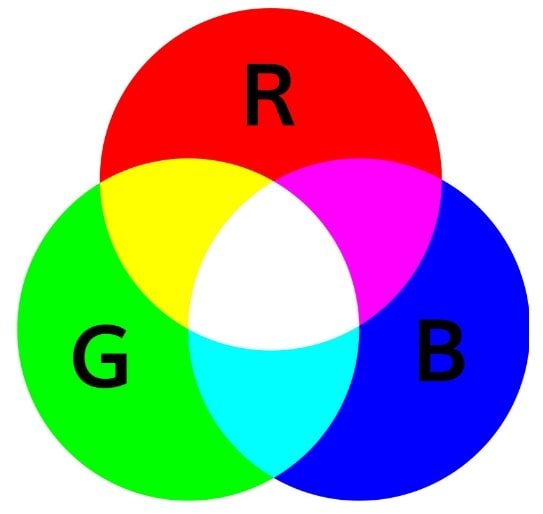
Субпиксели состоят из слоя жидких кристаллов в ячейках, которыми управляют тонкопленочные транзисторы. Изменение цвета субпикселей обусловлено сменой положения кристаллов под воздействием тока или полярности электрического поля. Битые пиксели появляются в тех случаях, когда кристаллы одной ячейки LCD-экрана перестают воспринимать управляющие сигналы либо сами тонкопленочные транзисторы перестают правильно ими «руководить». Дефекты возникают как в процессе изготовления жидкокристаллических матриц, так и при эксплуатации.
Виды битых пикселей
Согласно стандарту ISO 13406-2, разновидность дефекта определяют по цвету и поведению точки. Различают следующие виды битых пикселей:
- Собственно битые, мертвые или дефектные — те, яркость свечения которых всегда постоянная.
- Горячие — свечение этих точек не имеет прямой зависимости от управляющего сигнала.
- Зависимые — на цвет таких пикселей больше влияет окружение, нежели управляющий сигнал.
- Застрявшие — постоянно включенные.
По неисправности различают еще 4 типа битых пикселей:
- Тип 1. Постоянно горящие белые. Наиболее заметные. Обычно связаны с заводским дефектом транзистора. Восстановлению программными средствами, как правило, не поддаются.
- Тип 2. Постоянно негорящие (черные). Заметны только на светлом фоне. Причиной их появления обычно тоже бывает заводской брак или ремонт — отключение транзисторов белых пикселей на фабрике. Как правило, не восстанавливаются.
- Тип 3. С дефектами субпикселей (цветные). Из всех неисправностей экрана, которые поддаются восстановлению программным способом, эту удается побороть наиболее часто.
- Тип 4. Групповые — несколько дефектов любого типа в квадрате 5×5 пикселей.
Классы качества дисплеев
В зависимости от количества и типов неисправных пикселей LCD-экраны мониторов и TV делятся на 4 класса качества.
- Экран 1 класса не содержит дефектных точек.
- Экран 2 класса может содержать максимум 2 неисправных пикселя первого и второго типа на миллион либо 5 — третьего типа.
- Экран 3 класса может содержать до 5 неисправных пикселей первого типа на миллион, до 15 — второго типа и до 50 — третьего типа.
- Экран 4 класса может иметь до 150 дефектных точек на миллион.
В магазинах продаются изделия с LCD-матрицами первых трех классов.